
Scansione memoria: bloccare ed eliminare la memoria modo di scansione
Bloccare una memoria modo di scansione per non eliminarla accidentalmente, quindi sbloccare il blocco. Eliminare anche la memoria modo scansione non necessaria.
Per informazioni dettagliate su come registrare una memoria modo di scansione, fare riferimento a Memoria modo: registrare/richiamare le impostazioni di scansione.
Attuare la procedura di Impost. amministratore per visualizzare la schermata [Menu Impostazioni amministr sistema].
Premere [Impostazioni sistema] nella schermata [Menu Impostazioni amministr sistema], quindi premere in sequenza [Imp operazioni proibite], [Blocco/Elimin. memorie], e [Scansione memoria].
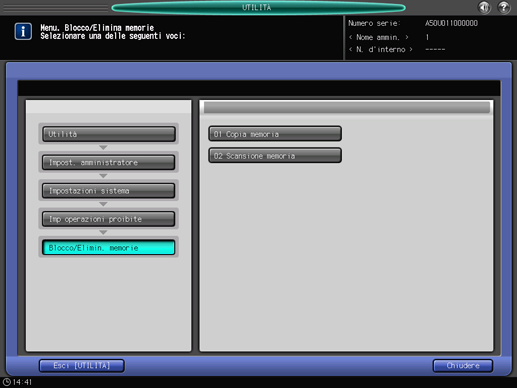
Bloccare o sbloccare una memoria modalità.
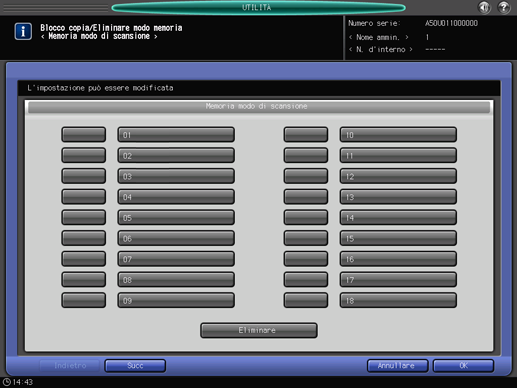
Ogni modo memoria ha un nome registrato indicato sulla destra del numero di voce.
Per bloccare una voce, premere il tasto sulla sinistra della memoria modo.
Una volta bloccata la memoria modo, è visualizzato un simbolo a forma di lucchetto.
Per sbloccare una voce, premere il tasto in cui è visualizzato un simbolo di lucchetto.
Una volta sbloccata la memoria modo, un simbolo a forma di lucchetto sparisce.
Eliminazione di una memoria.
Selezionare una memoria modo e premere [Eliminare].
Per eliminare una memoria modo bloccata, sbloccarla ed eliminarla.
È possibile impostare fino a 30 voci nella Memoria modo.
Per cambiare pagina, premere [Succ] o [Indietro].

Una volta eliminata una memoria modo, non è possibile ripristinarla.
Premere [OK] per completare l'impostazione.
Per annullare la modifica, premere [Annullare].
In entrambi i casi, la schermata torna alla schermata [Menu Blocco/Elimina memorie].
